WP Супер Кеш - кеш конфигурация WordPress сайт
Поздравявам всички вас, приятели мои! В първата част на урока ние говорихме с теб за това, което се кешира и каква е ползата, че ще използвате в сайта. В този урок ние ще преминете направо към конфигурацията на кеша си с нейна помощ WP Супер Кеш.
Инсталиране и конфигуриране на плъгина WP Супер Кеш
1. Инсталирайте и да активирате WP Супер Кеш плъгин. За да направите това, направете следното:
- Отиди на Plugins -> Добавяне на нов
- В полето за търсене въведете WP Супер Кеш плъгин и да намерят
- Инсталиране и активиране на приставката
След активиране на приставката се появява следното съобщение:
2. Ако сте конфигурирали правилно постоянните препратки (NC) - отидете на страницата за управление на плъгин, като кликнете върху текст "страницата за управление" на в съобщението, или като отидете в Settings -> WP Супер Кеш.
Ако не се създават постоянни връзки - чете урока на сайта CNC настройка в WordPress. Без този плъгин няма да работи. Ако не сте го и преди, то сега това е задължително задачи.
3. приставката контролен панел, отидете на раздела "Настройки". Advanced Configuration Plugin са в този раздел. Те са разделени на три групи:
Много от опциите, но аз препоръчвам да ги инсталирате, както в примера по-долу.
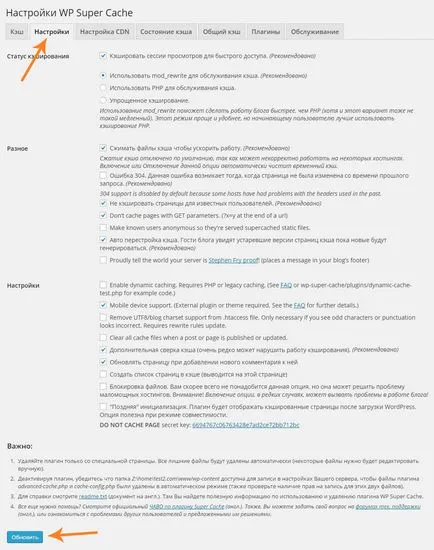
След като сте инсталирали необходимите настройки, щракнете върху бутона "Update". След опресняване на страницата показва следното съобщение:
Превъртете надолу, докато не видите жълт блок, с много неразбираем текст 😉 Превъртете надолу до края на жълтото поле и натиснете "Актуализиране на правилата mod_rewrite».
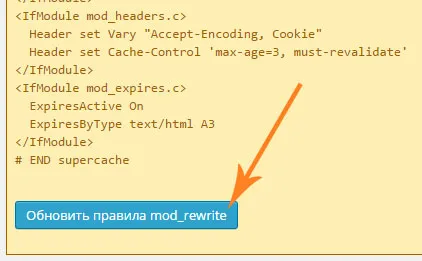
Ако промените в .htaccess бяха успешни, ще видите зелена блок вместо жълто.
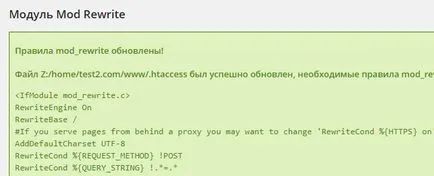
4. Сега трябва да конфигурирате "Просрочени страница Почистване на отломките. " В тези настройки, трябва да се уточни времето на живот на кешираните страници. Препоръчвам създаване на стойност "0". С такава стойност в кеш паметта не е време за живот, а това ще бъде дълго, докато не го изтриете ръчно.
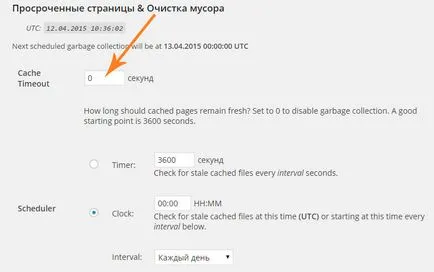
След като влезе в кеш живота, не забравяйте да запазите промените, като кликнете върху "Промяна на жизнения цикъл на копие." Тези настройки са достатъчни за щепсела, за да работи правилно, а ако сте завършили над всички настройки, а след това на приставката вече е активен и работи на вашия сайт.
Също така, след настройките на плъгини за работа, можете да създадете автоматично кеш копия на всички страници и записи от сайта. Това означава, че правиш кеширане за целия сайт предварително. и посетителите ще бъдат издадени в предварително кеширани страници. В противен случай, кеша на страницата ще се проведе след първото посещение на страницата.
Създаване на кеш копия на всички страници и записи може да бъде в раздела "Общо Cache". кликнете върху които само трябва да натиснете бутона "Създаване на споделена кеш сега."
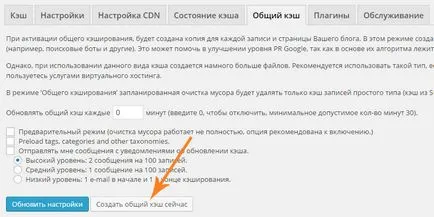
Надявам се, че този урок ще ви помогне да разберете инсталация и конфигурация кеширане плъгин WP Супер Кеш. Ако сте инсталирали и конфигурирали плъгин за данни вече и оценят всички реалните ползи от кеширане и скорост на изтегляне на вашия сайт е станал много по-бързо.
Гласувай за урока
Бърз като фаловете кешират активни. След като обновите Super Cache плъгин сайт легна и започна да показва грешка 500.
Отвали всичко си дойде на мястото. Самата приставката е деактивиран. Напълно съм прикован.
След това започна Zaveryukha. Ако администраторът, нов рекорд показва, подобно на всички проблеми пиенето. Веднага след като отидете в риал, показва стария рекорд, който обикновено е в проектите. И да pokazyvat всеки браузър е различен.
Този сайт d-nk.com.ua